Bildiğiniz gibi, Microsoft’un şu anda geliştirmekte olduğu ve 24 Haziran’da piyasaya süreceği Windows 11’in bir geliştirici derlemesi çevrimiçi olarak sızdırıldı ve uyumlu bir cihaza veya sanal makineye sahip herkesin yeni işletim sistemini lansman öncesinde denemesine olanak doğdu.
Windows 11, Windows 10X Shell ile mevcut Windows 10 işletim sisteminin gelişmiş bir sürümü ve bir dizi modern özellik ile birlikte geliyor. Örneğin Başlat Menüsü, Windows Arama ve Eylem Merkezi UI (Kullanıcı Arayüzü) öğeleri, iptal edilen çift ekranlı işletim sistemi Windows 10X’ten ödünç alınmış.
Windows 11 yenilemesinin bir parçası olarak, Başlat Menüsü ve görev çubuğu, daha önce Windows 10X işletim sistemi sürümünün bir parçası olan bir tasarım dili olan varsayılan olarak ortalanmış durumda. Ancak kullanıcılar eski/klasik Başlat Menüsünü canlı döşemelerle geri yükleyebilir ve Başlat veya Ara düğmesi gibi görev çubuğu simgelerini eski sürümlerdeki gibi sola hizalayabilir.
Windows 11’deki görev çubuğunun üç farklı boyutu desteklediği ortaya çıktı: Küçük, orta ve büyük.
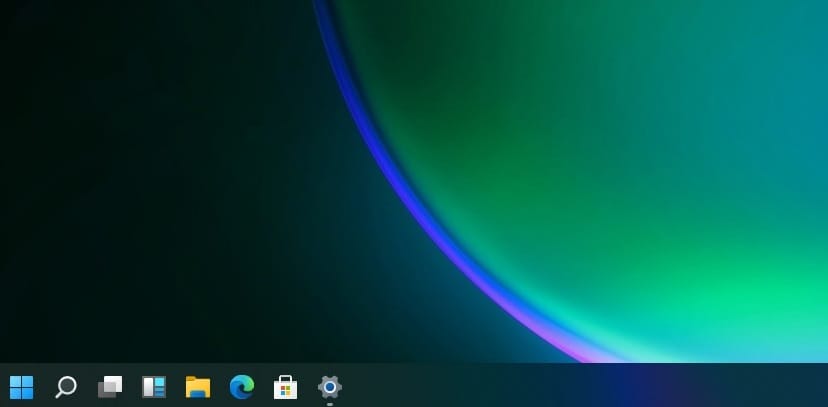
Orta büyüklük, görev çubuğunun varsayılan olarak gelen boyutu ve hem masaüstü hem de tabletler için optimize edilmiş durumda, geniş boyuttaki araç çubuğu ise tabletler için harika görünürken, masaüstünde pek kullanışlı görünmüyor.
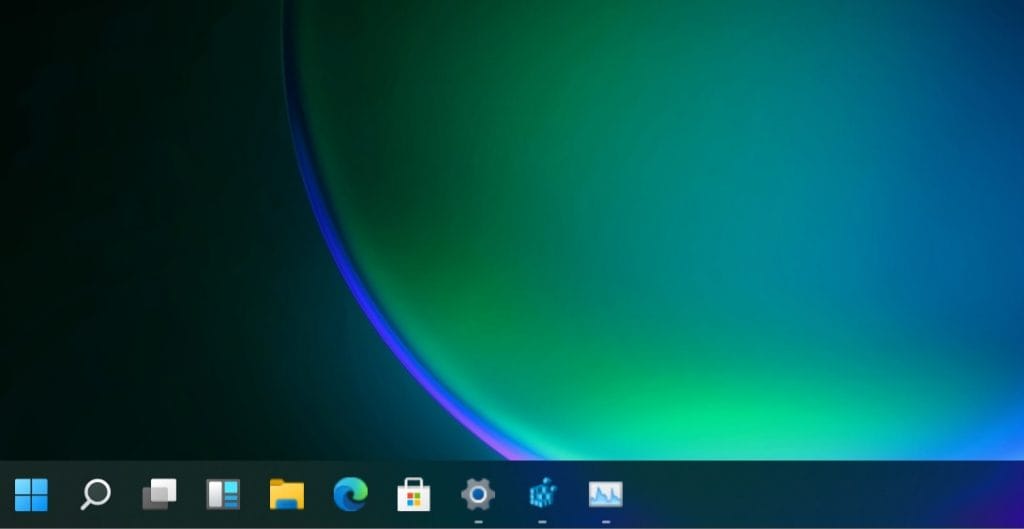
Daha küçük simgeleri tercih etmeniz durumunda, bugün kullanımda olan Windows 10 işletim sisteminde sahip olduğumuz küçük araç çubuğu görünümünü elde edersiniz. Ama Windows 11 ile birlikte doğrudan Araç Çubuğunun boyutunu değiştirebiliyoruz ve bununla birlikte otomatik olarak ikonların boyutu da değişmiş oluyor.
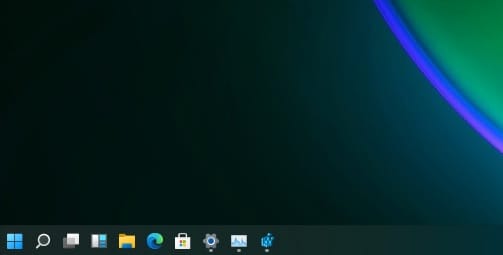
Şu anda eğer Windows 11 işletim sisteminin internete sızan yapısını kullanıyorsanız ve görev çubuğunun boyutunu değiştirmek istiyorsanız, aşağıdaki adımları izleyerek “TaskbarSi” değerini değiştirmeniz gerekiyor:
- Kayıt Defteri Düzenleyicisini açın ve aşağıdaki yola gidin:
- HKEY_CURRENT_USER\Yazılım\Microsoft\ Windows\CurrentVersion\Explorer\Advanced\
- “TaskbarSi” adlı yeni bir DWORD girişi oluşturun.
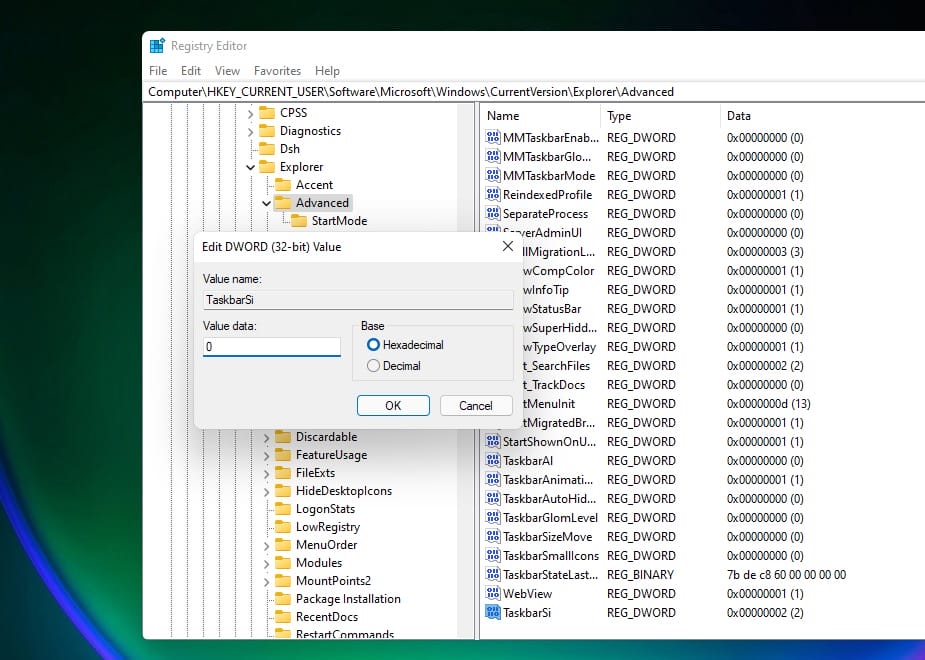
Görev çubuğunun boyutunu değiştirmek için DWORD değerini değiştirin:
- 0 = Küçük
- 1 = Orta
- 2 = Büyük
Değişiklikleri görmek için Kayıt Defteri Düzenleyicisi’ni kapatın ve Windows Gezgini’ni yeniden başlatın. Şu anda, yerel ayarlar uygulaması aracılığıyla bunu yapmanın bir yolu yok gibi görünüyor. Modern ve yeniden tasarlanmış ayarlar uygulamasının görev çubuğunun boyutunu değiştirme seçeneğini içermesi final sürümünde muhtemeldir.
Windows 10X’in önizleme sürümü de üç görev çubuğu boyutuyla birlikte geldiğinden, görev çubuğu özelleştirme ayarı şaşırtıcı değil. Üç yeni boyuta ek olarak, görev çubuğu yeni bir animasyon içeriyor. Uygulamayı kapattığınızda, uygulama simgeleri veya düğmeleri hafifçe Başlat düğmesine doğru hareket ederek görev çubuğuna çok daha akıcı bir görünüm kazandırıyor.



